كيفية إضافة توقيع رقمي إلى مستند Word
مايكروسوفت وورد الأمان مايكروسوفت بطل / / August 04, 2021

آخر تحديث في

يمكنك إضافة توقيع رقمي إلى ملفات Office 365 ، بما في ذلك مستندات Microsoft Word. فيما يلي الخطوات التي يجب اتخاذها لتحقيق ذلك.
التوقيع الرقمي هو طابع مصادقة إلكتروني مشفر يمكنك إضافته إلى مستندات إلكترونية مختلفة ، بما في ذلك تلك التي تم إنشاؤها في مايكروسوفت وورد. غالبًا ما يسمى هذا النوع من التوقيع بالمعرف الرقمي ، ويؤكد أن المستند لم يتغير وأنه جاء من الموقّع الأصلي.
يتم إنشاء التوقيع الرقمي باستخدام شهادة التوقيع والمرجع المصدق (CA). يثبت الأول هويتك ويتضمن شهادة ومفتاحًا عامًا. هذا الأخير هو الكيان الذي يصدر الشهادات الرقمية ويوقعها ويضمن صحتها. بالإضافة إلى ذلك ، لديه أيضًا القدرة على تتبع الشهادات وإبطالها. غالبًا ما تتضمن القروض والمستندات القانونية الأخرى توقيعات رقمية ، مما يجعل من الممكن التخلص من المستندات الورقية.
يمكنك شراء شهادات رقمية من جهات خارجية مثل GlobalSign, IdenTrust، و DocuSign. يتضمن الكثير نسخة تجريبية مجانية.
أضف توقيعًا رقميًا
لتضمين معرف رقمي في مستند Word ، يمكنك استخدام سطر توقيع. يمكن لمؤلف المستند تخصيص هذا السطر عن طريق تحديد نوع المعلومات المطلوبة. على العكس من ذلك ، يرى متلقي النسخة الإلكترونية من الملف سطر التوقيع والإخطار بأن توقيعه مطلوب.
للراحة ، يمكن للموقِّع كتابة توقيع ، أو تحديد صورة توقيع بالحبر ، أو كتابة توقيع باستخدام ميزة الكتابة بالحبر في جهاز كمبيوتر يعمل باللمس. عندما يضيف الموقّع تمثيلًا مرئيًا للتوقيع إلى المستند ، تتم إضافة توقيع رقمي في نفس الوقت لمصادقة هوية الموقّع.
لإضافة سطر توقيع:
- افتح وثيقة كلمة.
- ضع الخاص بك المؤشر في الموقع الذي ترغب في إنشاء سطر توقيع.
- أختر خط التوقيع ضمن علامة التبويب إدراج في المجموعة نص.
- بعد ذلك ، حدد خط توقيع Microsoft Office.
- في ال إعداد التوقيع مربع ، أضف المعلومات التي ستظهر أسفل سطر التوقيع ، ثم انقر فوق موافق.
عناصر
هذا يشمل:
- الموقّع المقترح: الاسم الكامل للموقع
- عنوان الموقّع المقترح: عنوان الموقع إن وجد.
- عنوان البريد الإلكتروني للموقّع المقترح: عنوان البريد الإلكتروني للموقع ، إذا لزم الأمر.
- تعليمات للموقع: أضف إرشادات للموقِّع ، مثل "قبل التوقيع على المستند ، تحقق من صحة المحتوى".
ضع في اعتبارك مربعي الاختيار المضمنين:
- السماح للموقِّع بإضافة تعليقات في مربع الحوار "تسجيل": اسمح للموقِّع بكتابة غرض للتوقيع.
- أخيرا، إظهار تاريخ التوقيع في سطر التوقيع: سيظهر تاريخ توقيع الوثيقة مع التوقيع.
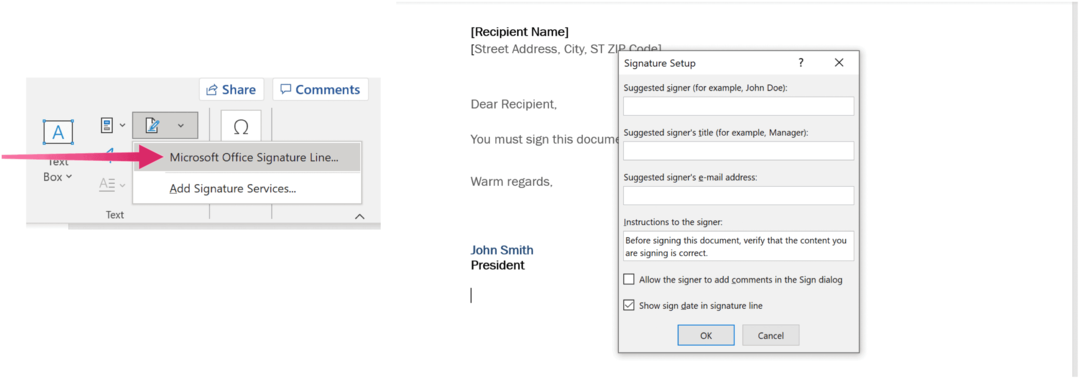
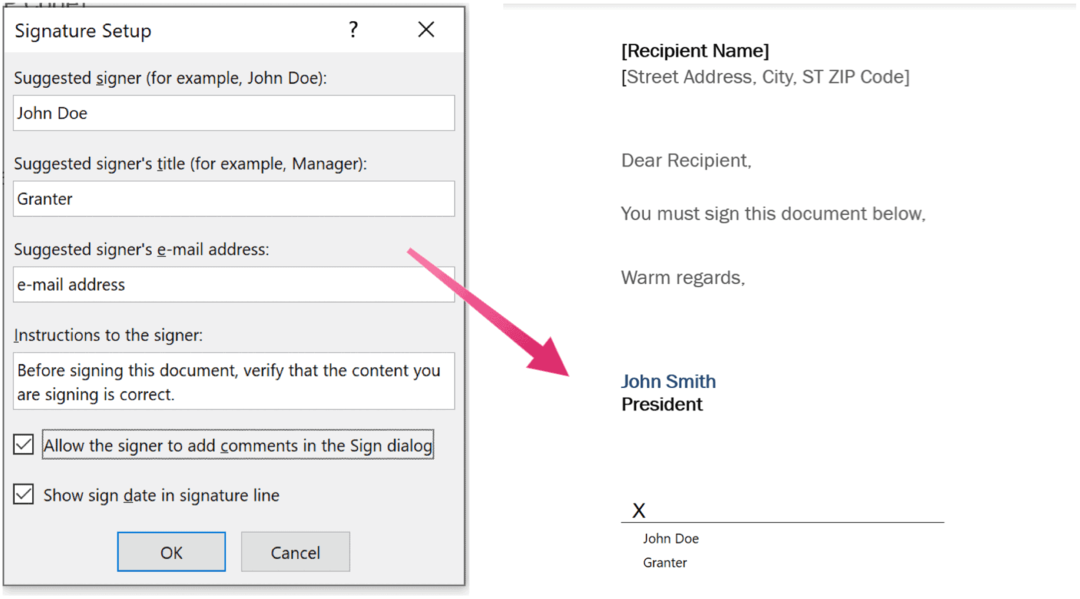
أضف مربعات توقيع أخرى حسب الحاجة. إذا لم تكن قد فعلت ذلك بالفعل ، فاحفظ المستند. وتذكر أنك بحاجة إلى شهادة رقمية من معرّف رقمي أو موفر خدمات التوقيع الرقمي.
لاحظ أن منشئ المستند فقط هو الذي يحتاج إلى تثبيت شهادة رقمية ، وليس جهاز الاستقبال.
علاوة على ذلك ، لحذف توقيع رقمي من مستند:
- أولاً ، افتح ملف وثيقة كلمة الذي يحتوي على التوقيع المرئي الذي تريد إزالته.
- انقر بزر الماوس الأيمن فوق ملف خط التوقيع.
- أختر إزالة التوقيع.
- أخيرًا ، انقر فوق نعم.
أضف توقيعًا غير مرئي
بالإضافة إلى ذلك ، قد ترغب في التفكير في إضافة توقيع رقمي غير مرئي إلى مستند Word. عند وضعها ، تضمن هذه التواقيع أصالة المستند وسلامته وأصله.
لإضافة توقيع غير مرئي:
- انقر على ملفالتبويب.
- أختر معلومات.
- يختار حماية المستند.
- بعد ذلك ، انقر فوق أضف توقيعًا رقميًا.
- أختر حسنا.
- اكتب الغرض في ملف الغرض من توقيع مربع المستند هذا.
- أختر إشارة.
بمجرد التوقيع ، يصبح الملف للقراءة فقط لمنع التعديلات.
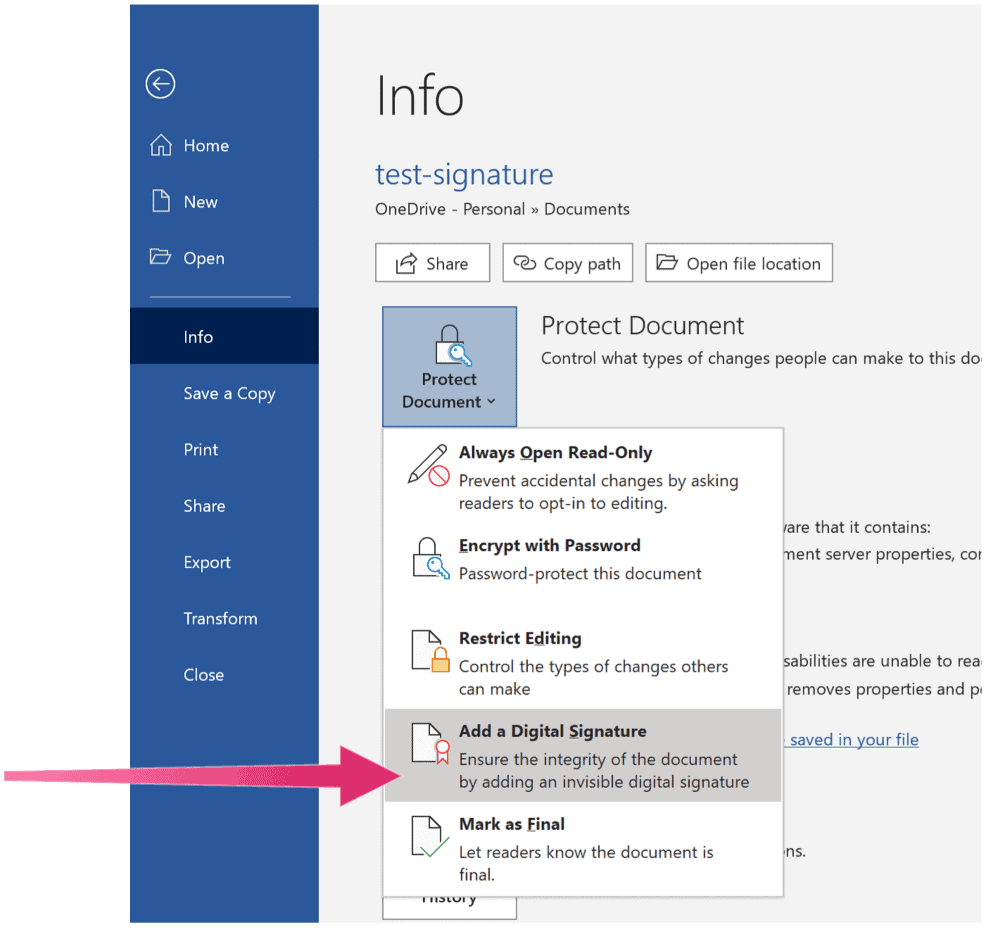
قم بإزالة التوقيع الرقمي غير المرئي
يمكنك إزالة التوقيع الرقمي غير المرئي في مستند Word باتباع الإرشادات التالية:
- افتح ال وثيقة.
- انقر معلومات.
- بعد ذلك ، اختر مشاهدة التواقيع.
- انقر على السهم التالي إلى اسم التوقيع الذي تريد إزالته.
- يختار إزالة التوقيع.
- انقر نعم.
تقدم التوقيعات الرقمية خدمة قيمة ، مما يتيح إمكانية توقيع المستندات القانونية عن بُعد وبدون ورق مادي. بمجرد حصولك على شهادة رقمية ، يمكنك إضافة توقيعات رقمية إلى مستندات Word وملفات أخرى.
كيفية مسح Google Chrome Cache وملفات تعريف الارتباط وسجل التصفح
يقوم Chrome بعمل ممتاز في تخزين محفوظات الاستعراض وذاكرة التخزين المؤقت وملفات تعريف الارتباط لتحسين أداء متصفحك عبر الإنترنت. كيف ...
مطابقة الأسعار في المتجر: كيفية الحصول على الأسعار عبر الإنترنت أثناء التسوق في المتجر
لا يعني الشراء من المتجر أن عليك دفع أسعار أعلى. بفضل ضمانات مطابقة الأسعار ، يمكنك الحصول على خصومات عبر الإنترنت أثناء التسوق في ...
كيفية إهداء اشتراك Disney Plus ببطاقة هدايا رقمية
إذا كنت تستمتع بـ Disney Plus وترغب في مشاركتها مع الآخرين ، فإليك كيفية شراء اشتراك Disney + Gift مقابل ...
دليلك إلى مشاركة المستندات في المستندات وجداول البيانات والعروض التقديمية من Google
يمكنك بسهولة التعاون مع تطبيقات Google المستندة إلى الويب. إليك دليلك للمشاركة في المستندات وجداول البيانات والعروض التقديمية من Google مع الأذونات ...



